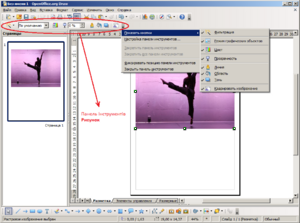Відмінності між версіями «Управління растровими зображеннями у Draw»
Матеріал з Вікі ЦДУ
(Створена сторінка: Draw має можливості для роботи з растровими зображеннями, такими як фотографії. == Панель і…) |
|||
| Рядок 8: | Рядок 8: | ||
Будь-які зміни растрового малюнка призводять до зміни тільки копії документа. Оригінал не змінюється. | Будь-які зміни растрового малюнка призводять до зміни тільки копії документа. Оригінал не змінюється. | ||
| + | |||
| + | |||
| + | [[Файл:Draw_rastr_12_04_1.png|400px|thumb|center|Рис.5.11.2 Панель інструментів '''Рисунок''']] | ||
| + | |||
| + | Розглянемо більш детально вміст панелі інструментів '''Рисунок''': | ||
| + | |||
| + | {|class="standard" border="1" | ||
| + | !Вигляд | ||
| + | !Назва | ||
| + | !Опис | ||
| + | |- | ||
| + | |[[Файл:Draw_rastr_12_04_2.png]] | ||
| + | | '''Режим графических объектов''' | ||
| + | |Має чотири значення: | ||
| + | * за замовчуванням; | ||
| + | * відтінки сірого: виводить растрове зображення, що має 256 рівнів сірого. | ||
| + | * чорно-білий: перетворює зображення в чорно-біле. | ||
| + | * водяні знаки: знебарвлює кольори растрового зображення, роблячи їх дуже тьмяними. | ||
| + | |- | ||
| + | |[[Файл:Draw_rastr_12_04_3.png]] | ||
| + | | '''Цвет''' | ||
| + | |Якщо натиснути на іконку виводиться додаткове меню управління кольором. Використовуйте це меню для зміни рівня кожного з основних кольорів зображення. | ||
| + | |- | ||
| + | |[[Файл:Draw_rastr_12_04_6.png]] | ||
| + | | '''Прозрачность''' | ||
| + | |Встановлює прозорість зображення від 0% (непрозорий) до 100% (цілком прозорий). | ||
| + | |- | ||
| + | |[[Файл:Draw_rastr_12_04_4.png]] | ||
| + | |'''Кадрировать изображение''' | ||
| + | |Використовується для кадрування зображення. При натисненні на іконку з'являється діалогове вікно '''Кадрировать'''. | ||
| + | |- | ||
| + | |[[Файл:Draw_rastr_12_04_5.png]] | ||
| + | |'''Фильтрация''' | ||
| + | |Використовується для для показу і вибору растрових фільтрів. В OpenOffice.org є 11 фільтрів: | ||
| + | |} | ||
Версія за 10:03, 12 квітня 2010
Draw має можливості для роботи з растровими зображеннями, такими як фотографії.
Панель інструментів Рисунок
Якщо на робочому столі виділено растровий малюнок, з'являється панель Рисунок.
Будь-які зміни растрового малюнка призводять до зміни тільки копії документа. Оригінал не змінюється.
Розглянемо більш детально вміст панелі інструментів Рисунок: